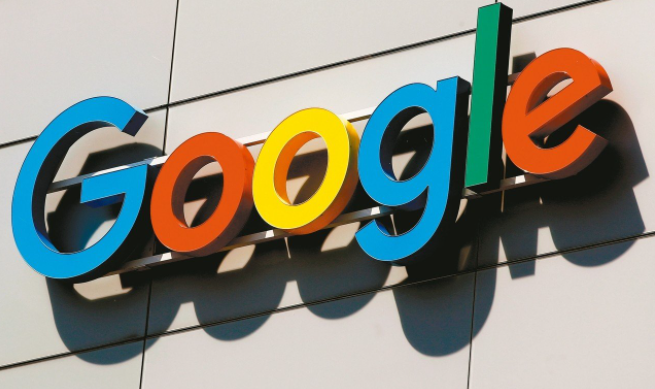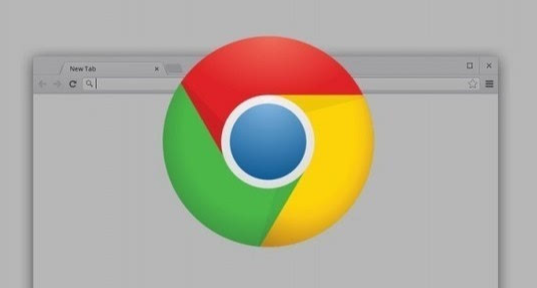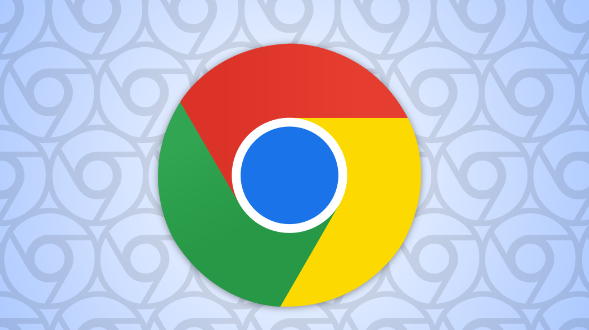以下是关于Google Chrome下载任务失败无法重新启动的解决方法:
1. 检查网络连接:确保设备已正确连接到互联网,可尝试打开其他网页查看网络是否正常。若网络不稳定或中断,等待网络恢复后,在Chrome的下载管理页面中重新尝试下载任务。若下载仍失败,可尝试重启路由器或切换到其他网络环境,比如从Wi-Fi切换到移动数据网络(反之亦然),以排除网络故障导致的下载中断问题。
2. 检查下载路径和存储空间:打开Google Chrome浏览器,点击右上角的三个点,选择“下载”,或者使用快捷键“Ctrl+J”(Windows)或“Command+J”(Mac)打开下载内容页面。查看下载路径是否正确,以及磁盘空间是否充足。如果下载路径有问题,可以更改为正确的路径;如果磁盘空间不足,需要清理一些不必要的文件以释放空间。
3. 检查权限问题:右击快捷方式的图标,点击“以管理员身份运行”,看是否能成功打开。
4. 清除浏览器缓存和Cookie:过多的缓存和Cookie可能会导致下载问题。在Chrome浏览器中,点击右上角的三个点,选择“设置”,然后在设置页面中找到“隐私设置和安全性”部分,点击“清除浏览数据”。在弹出的窗口中,选择要清除的数据类型(包括缓存和Cookie),然后点击“清除数据”。
5. 禁用或卸载冲突的扩展程序:某些浏览器扩展程序可能会与下载功能产生冲突。在Chrome浏览器中,点击右上角的三个点,选择“更多工具”,然后点击“扩展程序”。在扩展程序页面中,逐个禁用已安装的扩展程序,然后尝试重新下载。如果禁用某个扩展程序后下载恢复正常,那么可能是该扩展程序导致的问题,可以考虑卸载该扩展程序或寻找替代的扩展程序。
6. 检查防火墙和杀毒软件设置:防火墙或杀毒软件可能会阻止Chrome浏览器的下载功能。检查防火墙和杀毒软件的设置,确保Chrome浏览器被允许进行网络访问和下载操作。如果必要,可以将Chrome浏览器添加到白名单中。
7. 重置浏览器设置:如果以上方法都无法解决问题,可以尝试重置Chrome浏览器的设置。在Chrome浏览器中,点击右上角的三个点,选择“设置”,然后在设置页面的最底部,点击“高级”。在展开的高级设置中,找到“重置和清理”部分,点击“将设置还原为原始默认设置”。在弹出的确认窗口中,点击“重置”按钮。重置浏览器设置会将所有的设置恢复到默认状态,但不会影响书签、历史记录和保存的密码等数据。
综上所述,通过上述步骤和方法,您可以了解Google Chrome下载任务失败无法重新启动怎么办。如果问题仍然存在,建议联系技术支持或访问官方论坛获取进一步的帮助和指导。